Virhe 0xc000021a Windows 10 ssä - kuinka korjata se

- 2386
- 697
- Gustavo Senger
Yksi Windows 10: n yleisimmistä virheistä - sininen näyttö "tietokoneellasi on syntynyt ongelma, ja se on levättävä" osoitus pysäytyskoodista 0xc000021a. Päivitysten asentamisen jälkeen voi tapahtua virhettä yritettäessä palauttaa järjestelmä palautuspisteiden avulla, joskus ohjainten päivittämisen seurauksena, järjestelmän tiedostoihin vaikuttavien järjestelmän erityisten ohjelmien tai järjestelmien asentaminen.
Tässä ohjeessa yksityiskohtaisesti mahdollisista tavoista korjata 0xc000021a -virhe Windows 10: ssä tilanteesta riippuen. Suurella todennäköisyydellä yksi tapa auttaa suhteellisen helposti ratkaisemaan ongelman.
Järjestelmän palauttaminen pysäytyskoodissa 0xc000021a

Ennen kuin siirryt suoraan ongelman ratkaisemismenetelmiin, kiinnitä huomiota siihen, mihin tarkalleen ratkaisemme sen, jos Windows 10 näyttää sinisen näytön 0xc000021a -virheellä.
Useiden tietokoneen uudelleenkäynnistymisen jälkeen tällä virheellä näet viestin "automaattisen palautuksen valmistelu", sitten - "Tietokoneen diagnostiikka".
Diagnoosin päätyttyä näyttö ilmestyy ”automaattisella kunnostamisella” -otsikolla ja viestillä, että tietokone on käynnistetty väärin. Tarvitsemme sitä: napsauta "Lisäparametrit" -painiketta.
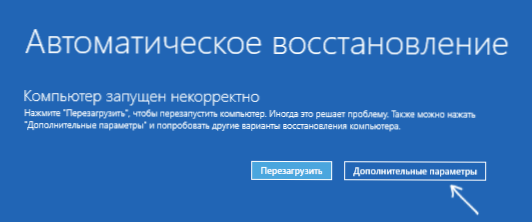
Windows 10: n kunnostaminen käynnistetään työkaluilla, jotka ovat meille hyödyllisiä tietokoneen tai kannettavan tietokoneen suorituskyvyn palauttamiseksi. Muita tapoja aloittaa Windows 10 -palautusympäristö (esimerkiksi voit käyttää latauspakkausta, jos yllä kuvattu menetelmä ei toimi sinun tapauksessasi).
Kuljettajien digitaalisen allekirjoituksen katkaiseminen
Ensimmäinen menetelmä, joka toimii tapauksissa, joissa kohtaat 0xc000021a stop -koodin, on väliaikaisesti poistanut ohjainten digitaalisen allekirjoituksen käytöstä. Tämä menetelmä soveltuu tapauksissa, joissa virhe syntyi päivitysten asentamisen jälkeen (mukaan lukien ohjaimet), palautuessaan palautuspisteestä sekä joidenkin ohjelmien asentamisen jälkeen.
Menettely on seuraava:
- Palautusväliaineen ensimmäisellä näytöllä (miten päästä siihen on otettu huomioon edellä) valitse "Fairynessin etsiminen ja poistaminen".
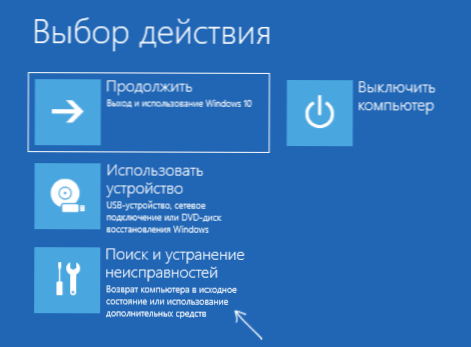
- Siirry sitten "Lisäparametrit" -osaan, paina "latausparametrit" ja sitten "uudelleenkäynnistys -painike".
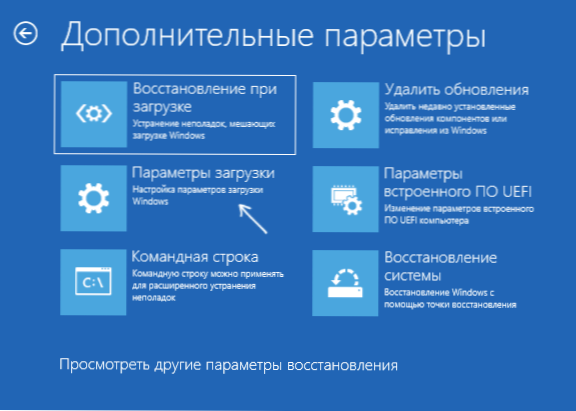
- Tietokone käynnistyy uudelleen, ja sitten näet näytön latausparametreilla. Paina F7 -näppäintä (joissain kannettavissa tietokoneissa - FN+F7), jotta voit ladata Windows 10: n irrotetulla tarkistus Allekirjoituksella.
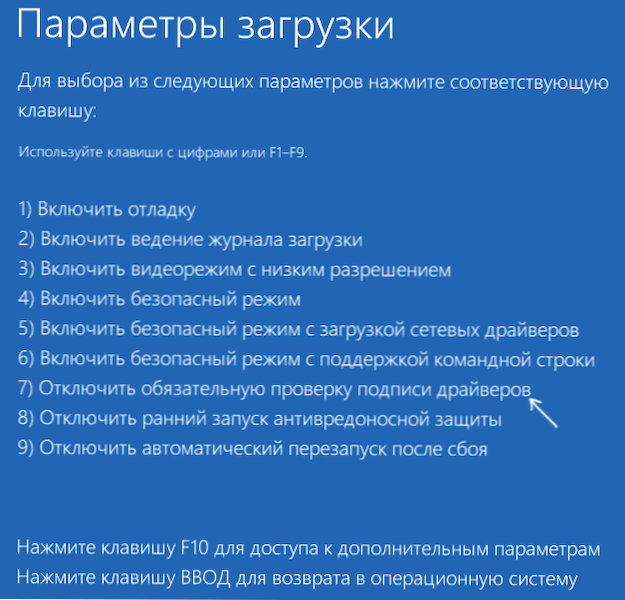
- Jos tämä aika lataus on onnistunut, odota Windows 10: n lopullista lataamista ja jos se täydentää päivitysten tai minkä tahansa ohjelmiston asennusta, anna järjestelmän tehdä tämä.
- Lataa tietokone uudelleen tavalliseen tapaan, jos tämä on tapauksemme - tällä kertaa tietokone käynnistyy ilman virheitä.
- Jos tietokone on ladattu kuljettajien digitaalisen allekirjoituksen irrotettuun tarkistukseen, ja uudelleenkäynnistyksen seuraava konteksti ei toimi - yritä vetää ohjaimet takaisin (jos olet uusinut heidän uusimisensa ennen ongelmaa) tai poista äskettäin asennettu Virustorjunta- ja kolmannen osapuolen ohjelmat, etenkin ne, jotka asentavat virtuaalilaitteiden virtuaalilaitteet tietokoneelle.
Ohjeet muilla menetelmillä tekevät samoin: Kuinka poistaa käytöstä Windows 10: n kuljettajien tarkistaminen.
Järjestelmätiedostojen eheyden palauttaminen virheellä 0xc000021a
Sama virhe johtuu tärkeiden Windows 10 -järjestelmätiedostojen vaurioista: Erityisesti jos vahingoitat tai poistat CSRSS -tiedostoja.Exe tai Winlogon.Exe, saat tämän nimenomaisen pysäytyskoodin.
Ratkaisu on seuraava:
- Siirry palautusympäristössä kohtaan "Vikojen etsiminen ja poistaminen" - "Lisäparametrit" - "Komentorivi".
- Käytä käynnistettyä komentoriviä komentoa
Sfc /scannow /offbootdir = c: \ /offwindir = c: \ Windows
SFC /SCANNOW -sovelluksen yksinkertainen syöttö ei toimi ympäristössä, lisätietoja tästä Windows 10 -järjestelmätiedostojen eheyden palauttamisessa.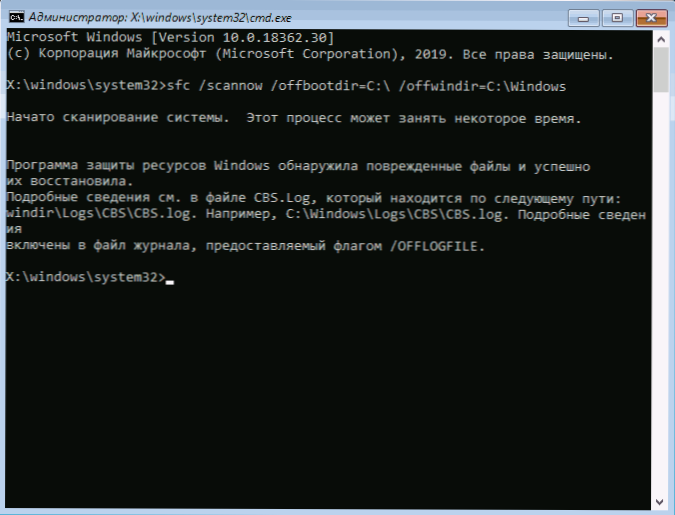
- Kun olet kirjoittanut komentoon (älä missaa aukkoja), napsauta Enter ja odota prosessin loppuun saattamista, joka voi viedä kauan.
- Jos olemme onnekkaita, näet viestin "Windows Resource Protection -ohjelma on löytänyt vaurioituneet tiedostot ja palauttanut ne onnistuneesti".
Jos kaikki toimii, sulje komentorivi ja käynnistä tietokone uudelleen: Komentosarjassa, kun syy oli muokattuissa tai vaurioituneissa järjestelmätiedostoissa, sininen näyttö 0xc000021a ei pitäisi ilmestyä.
Palautuspisteet ja päivitysten poistaminen
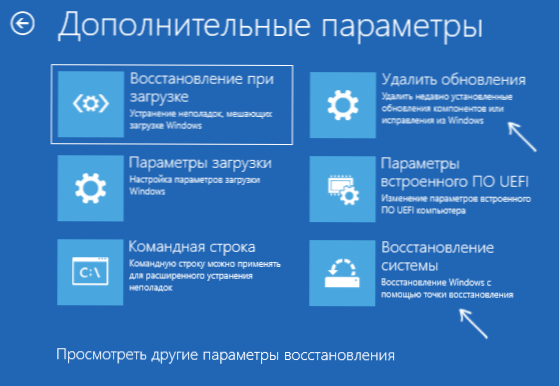
Jos kaksi aikaisempaa menetelmää eivät ole auttaneet virheiden korjaamisessa, kiinnitä huomiota kahteen lisäpisteeseen palautusympäristön "lisäparametreista":
- Järjestelmän palauttaminen - Windowsin palautus palautuspisteen avulla. Jos palautuspisteitä on, kokeile tämän kohteen käyttöä, vaikka itse virhe alkoi ilmestyä tarkasti palautuspisteiden käytön jälkeen, mutta Windows -käyttöliittymästä
- Poista päivitykset - Tätä pistettä käyttämällä voit poistaa äskettäin asennetut Windows 10 -päivitykset, jotka voivat aiheuttaa virheen.
Jos mikään näistä ei auttanut, voin tarjota tai yrittää palauttaa Windows 10 -rekisterin manuaalisesti (valitettavasti järjestelmän viimeisimmissä versioissa on vaikeaa - ne eivät tallenna rekisterin automaattista varmuuskopiota) tai palauta järjestelmä alkuperäiseen valtio (mukaan lukien tiedot).
Tarvittava kohde, jonka nimi on "Palauta tietokone alkuperäiseen tilaan", löytyy osiosta "Haku ja vikojen poistaminen". Tämän toiminnon ydin on kuvattu artikkelissa Kuinka palauttaa Windows 10 tai automaattinen uudelleen asentaminen käyttöjärjestelmä.
- « Windows 10. toukokuuta 2019 päivitys (versio 1903) on saatavana lataamiseen ja asentamiseen
- PortableBaselayer - Millainen levy Windows 10 ssä »

